 Tutoriel mobile
Tutoriel mobile
 téléphone Android
téléphone Android
 Comment faire rapidement des captures d'écran sur Honor 90GT ?
Comment faire rapidement des captures d'écran sur Honor 90GT ?
Comment faire rapidement des captures d'écran sur Honor 90GT ?

l'éditeur php Zimo vous présente la technique de capture d'écran rapide du téléphone mobile Honor 90GT. Le Honor 90GT est un smartphone puissant équipé d'un processeur performant et d'un excellent appareil photo. Pour prendre une capture d'écran rapide, vous pouvez utiliser les trois méthodes suivantes : premièrement, prenez une capture d'écran en appuyant simultanément sur les touches de volume et d'alimentation de votre téléphone. Deuxièmement, prenez une capture d'écran rapide en trouvant le bouton de capture d'écran dans le champ ; barre de notification ; enfin, vous pouvez également personnaliser les touches de raccourci de capture d'écran dans les paramètres pour rendre les opérations de capture d'écran plus pratiques. Grâce à ces méthodes, vous pouvez facilement et rapidement prendre des captures d'écran sur votre téléphone Honor 90GT pour enregistrer des informations importantes et des moments merveilleux.
Comment faire une capture d'écran rapidement sur Honor 90GT ?
Méthode 1 : Utiliser des boutons physiques : Sur le côté ou sur le dessus du Honor 90GT, il y a généralement un bouton de réduction du volume et un bouton d'alimentation. Appuyez et maintenez ces deux boutons en même temps jusqu'à ce que l'écran clignote une fois pour terminer la capture d'écran.
Méthode 2 : Utilisez la fonction de capture d'écran gestuelle : Dans les paramètres du Honor 90GT, vous pouvez activer la fonction de capture d'écran gestuelle, ouvrir l'application "Paramètres", sélectionner "Assistant intelligent", puis rechercher "Contrôle de mouvement" ou "Gestes". et Actions". Vous pouvez définir la fonction de capture d'écran gestuelle, comme glisser vers le bas de l'écran avec trois doigts.
Méthode 3 : Bouton de capture d'écran du panneau rapide : déroulez la barre de notification, puis cliquez sur l'icône de capture d'écran pour prendre une capture d'écran.
Quelle que soit la méthode que vous choisissez, une fois la capture d'écran terminée, le système affichera la notification appropriée en haut de l'écran et enregistrera la capture d'écran dans l'album, où vous pourrez la trouver et la traiter davantage.
La méthode de prise de captures d'écran sur Honor 90GT est très simple. Les utilisateurs peuvent suivre la méthode ci-dessus, puis choisir leur méthode de capture d'écran préférée. S'il y a autre chose que vous ne comprenez pas, vous pouvez également suivre ce site pour voir plus d'articles du didacticiel. .
Ce qui précède est le contenu détaillé de. pour plus d'informations, suivez d'autres articles connexes sur le site Web de PHP en chinois!

Outils d'IA chauds

Undresser.AI Undress
Application basée sur l'IA pour créer des photos de nu réalistes

AI Clothes Remover
Outil d'IA en ligne pour supprimer les vêtements des photos.

Undress AI Tool
Images de déshabillage gratuites

Clothoff.io
Dissolvant de vêtements AI

AI Hentai Generator
Générez AI Hentai gratuitement.

Article chaud

Outils chauds

Bloc-notes++7.3.1
Éditeur de code facile à utiliser et gratuit

SublimeText3 version chinoise
Version chinoise, très simple à utiliser

Envoyer Studio 13.0.1
Puissant environnement de développement intégré PHP

Dreamweaver CS6
Outils de développement Web visuel

SublimeText3 version Mac
Logiciel d'édition de code au niveau de Dieu (SublimeText3)
 Comment configurer la carte de contrôle d'accès nfc sur Honor 90GT ?
Feb 09, 2024 pm 12:57 PM
Comment configurer la carte de contrôle d'accès nfc sur Honor 90GT ?
Feb 09, 2024 pm 12:57 PM
De nombreux téléphones mobiles prennent désormais en charge la fonction NFC. Cette fonction peut être utilisée dans de nombreux endroits. En plus des voyages et des transports, elle peut également être utilisée comme carte de contrôle d'accès. Alors, comment configurer le NFC pour la carte de contrôle d'accès sur Honor 90GT. ? Jetons un coup d'œil ci-dessous ! Comment configurer la carte de contrôle d'accès nfc sur Honor 90GT ? Honor 90GT est un téléphone mobile prenant en charge la fonction NFC. Vous pouvez suivre les étapes ci-dessous pour définir la fonction NFC de la carte de contrôle d'accès : Étape 1 : Assurez-vous que votre Honor 90GT prend déjà en charge la fonction NFC de la carte de contrôle d'accès et que le la carte de contrôle d'accès a la fonction NFC activée. Ouvrez le menu des paramètres du Honor 90GT, recherchez l'option "NFC" sous "Paramètres rapides" ou "Connexion et partage" et activez-la. Étape 2 : Dans le menu NFC, vous pouvez voir « Porte
 Comment faire rapidement des captures d'écran sur Xiaomi Mi 14 ?
Mar 18, 2024 am 10:37 AM
Comment faire rapidement des captures d'écran sur Xiaomi Mi 14 ?
Mar 18, 2024 am 10:37 AM
Lors de l'utilisation de téléphones mobiles, la fonction de capture d'écran est largement utilisée dans divers scénarios. En tant que smartphone puissant, le Xiaomi Mi 14 a naturellement également pour fonction de prendre des captures d'écran rapides. Alors, Comment faire rapidement des captures d’écran sur Xiaomi Mi 14 ? Je pense que de nombreux utilisateurs ne sont toujours pas sûrs de cela, alors suivons l'éditeur pour le découvrir. Comment faire rapidement des captures d’écran sur Xiaomi Mi 14 ? Utilisez des boutons physiques pour prendre des captures d’écran : Parmi les boutons physiques situés sur le dessus du téléphone Xiaomi Mi 14, il y a un bouton spécifiquement utilisé pour prendre des captures d’écran. Appuyez sur ce bouton pour prendre rapidement une capture d'écran. Utilisez les gestes à l’écran pour prendre des captures d’écran : sur le téléphone mobile Xiaomi Mi 14, vous pouvez utiliser les gestes à l’écran pour prendre des captures d’écran. Ouvrez les paramètres de votre téléphone, recherchez et entrez l'option « Écran », puis recherchez l'option « Balayer à trois doigts pour prendre une capture d'écran » dans « Gestes ». Après l'avoir allumé, vous pouvez utiliser le geste de balayage à trois doigts.
 Comment mettre en place une double carte SIM double veille sur Honor 90GT ?
Feb 15, 2024 pm 12:48 PM
Comment mettre en place une double carte SIM double veille sur Honor 90GT ?
Feb 15, 2024 pm 12:48 PM
De nos jours, de nombreuses personnes utilisent deux numéros de téléphone mobile en même temps, un pour le travail et un pour la vie. De cette façon, lors de l'achat d'un téléphone mobile, vous devez choisir un modèle pouvant prendre en charge deux cartes SIM. Alors, comment configurer. mettre en place deux cartes SIM et double veille sur le Honor 90GT ? Jetons un coup d'œil ci-dessous ! Comment mettre en place une double carte SIM double veille sur Honor 90GT ? Étape 1 : Ouvrez l'application des paramètres de votre téléphone et recherchez l'option « Sans fil et réseaux » ou « Gestion de la carte SIM » dans le menu. Dans la gestion de la carte SIM, vous verrez deux icônes de carte SIM. Cliquez sur l'icône de la première carte SIM pour accéder à la page des paramètres. Étape 2 : Sur la page des paramètres de la carte SIM, sélectionnez l'option « Type de réseau préféré » ou « Mode réseau ». En mode réseau, sélectionnez l'option « Auto » ou « Dual SIM double veille ». Confirmez les paramètres et revenez à la page précédente
 Comment définir la taille des icônes sur Honor 90GT ?
Mar 18, 2024 pm 01:40 PM
Comment définir la taille des icônes sur Honor 90GT ?
Mar 18, 2024 pm 01:40 PM
De nombreux utilisateurs souhaitent savoir comment définir la taille des icônes sur le téléphone Honor 90GT. Ce téléphone mobile Honor adopte un tout nouveau design d'apparence, qui non seulement est beau, mais offre également de bonnes performances. Lorsqu'ils utilisent des téléphones mobiles, les utilisateurs effectuent généralement divers paramètres d'affichage personnalisés en fonction de leurs préférences personnelles. Jetons un coup d'œil aux paramètres spécifiques ci-dessous ! Comment définir la taille des icônes sur Honor 90GT ? 1. Ouvrez l'application Paramètres du téléphone Honor, accessible via le bureau, le menu ou la barre de notification. 2. Dans l'application Paramètres, recherchez et appuyez sur l'option « Affichage » ou « Affichage et luminosité ». 3. Dans les paramètres d'affichage, recherchez l'option « Taille de l'icône » ou « Taille de l'icône du bureau ». 4. Selon vos préférences personnelles, faites glisser le curseur ou sélectionnez la taille appropriée pour ajuster la taille de l'icône. 5.Ajustement terminé
 Comment définir le verrouillage vertical de l'écran sur Honor 90GT ?
Feb 14, 2024 pm 03:00 PM
Comment définir le verrouillage vertical de l'écran sur Honor 90GT ?
Feb 14, 2024 pm 03:00 PM
Le téléphone de jeu Honor 90GT dispose de configurations de performances très puissantes et offre aux utilisateurs une très bonne expérience de jeu. Lors de l'utilisation du téléphone, certains utilisateurs souhaitent savoir comment définir le verrouillage vertical de l'écran sur le Honor 90GT ? Jetons un coup d'œil ci-dessous ! Comment définir le verrouillage vertical de l'écran sur Honor 90GT ? Comment définir le verrouillage vertical de l'écran sur Honor 90GT est la suivante : Ouvrez l'application des paramètres de votre téléphone. Faites glisser l'écran vers le bas pour rechercher et sélectionner l'option « Affichage » ou « Écran et luminosité ». Dans les paramètres d'affichage, recherchez l'option « Rotation automatique de l'écran » et cliquez pour entrer. Dans les paramètres de rotation automatique de l'écran, vous pouvez voir les options « Verrouillage du portrait » ou « Verrouillage de l'orientation ». Activez cette option pour verrouiller l'écran en mode portrait. Si vous souhaitez annuler le verrouillage vertical de l'écran, vous pouvez
 Comment faire rapidement des captures d'écran sur Xiaomi Mi 14Pro ?
Mar 18, 2024 am 10:50 AM
Comment faire rapidement des captures d'écran sur Xiaomi Mi 14Pro ?
Mar 18, 2024 am 10:50 AM
Tout récemment, Xiaomi, une marque nationale bien connue de téléphones mobiles, a officiellement lancé son dernier téléphone mobile phare d'imagerie Xiaomi 14Pro. Ce modèle a été publié dans de nombreuses couleurs et configurations depuis son lancement. doit être pratique et commode. Une capture d’écran rapide est l’une de ses fonctions, alors comment Xiaomi Mi 14Pro devrait-il prendre des captures d’écran rapides ? Comment faire rapidement des captures d’écran sur Xiaomi Mi 14Pro ? La méthode de capture d'écran rapide du Xiaomi 14Pro introduit l'utilisation de boutons physiques pour prendre des captures d'écran. Parmi les boutons physiques situés sur le dessus du téléphone Xiaomi 14Pro, il existe un bouton spécialement utilisé pour les captures d'écran. Appuyez sur ce bouton pour prendre rapidement une capture d'écran. Utiliser les gestes à l'écran pour prendre des captures d'écran Sur le téléphone Xiaomi Mi 14 Pro, vous pouvez utiliser les gestes à l'écran pour prendre des captures d'écran. Ouvrez les paramètres du téléphone, recherchez et entrez "Écran
 Comment vérifier l'état de santé de la batterie du Honor 90GT ?
Feb 12, 2024 pm 02:10 PM
Comment vérifier l'état de santé de la batterie du Honor 90GT ?
Feb 12, 2024 pm 02:10 PM
Comment vérifier l'état de la batterie du téléphone mobile Honor 90GT ? De nombreux utilisateurs sont très préoccupés par les performances de la batterie, car la santé de la batterie affecte directement la durée de vie de la batterie du téléphone. Découvrons ensemble ci-dessous ! Comment vérifier l’état de santé de la batterie du Honor 90GT ? Pour vérifier l'état de la batterie du Honor 90GT, vous pouvez suivre les étapes ci-dessous : Étape 1 : Ouvrez le menu des paramètres de votre téléphone. Recherchez l'option "Batterie" dans le menu des paramètres et cliquez pour entrer. Dans l'interface de la batterie, vous devriez pouvoir voir les informations actuelles sur l'état de la batterie, y compris sa capacité et son état de santé. Étape 2 : Cliquez sur l'option « Battery Health » et le système affichera un pourcentage indiquant l'état de santé de la batterie. Les étapes ci-dessus peuvent varier en fonction des différents modèles de téléphones mobiles et versions du système d'exploitation.
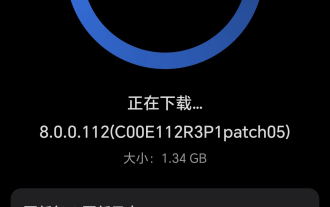 Avec de nouvelles fonctions telles que les capsules intelligentes, les téléphones mobiles de la série Honor 90 GT / 100 ont reçu la mise à jour MagicOS 8.0.0.112
Mar 19, 2024 pm 03:19 PM
Avec de nouvelles fonctions telles que les capsules intelligentes, les téléphones mobiles de la série Honor 90 GT / 100 ont reçu la mise à jour MagicOS 8.0.0.112
Mar 19, 2024 pm 03:19 PM
Merci aux internautes Kirin_X1, aux utilisateurs de lT_ et à Don't Worry About the Past pour avoir publié des indices ! Selon les informations du 19 mars, selon les contributions d'amis, les téléphones mobiles de la série Honor 90GT/100 ont reçu aujourd'hui la mise à jour MagicOS 8.0.0.112. La mise à jour ajoute principalement l'ajustement de la taille des icônes du bureau et les fonctions de capsule intelligente. Elle est également livrée avec la version de mars de Google. patch. La taille du paquet est de 1,34 Go/1,36 Go (selon le modèle spécifique du téléphone). Les principales fonctions mises à jour sont les suivantes : Les icônes du bureau prennent en charge l'ajustement de la taille des icônes du bureau pour répondre aux différents besoins d'affichage des utilisateurs en matière de tailles d'icônes. La capsule intelligente affiche les tâches en cours sous une forme « capsule », ce qui est pratique pour visualiser l'état en temps réel et exécuter des raccourcis. opérations ou saisie rapide des applications, et est un service efficace et une portée précise. Optimiser certaines zones de Honor Notes





